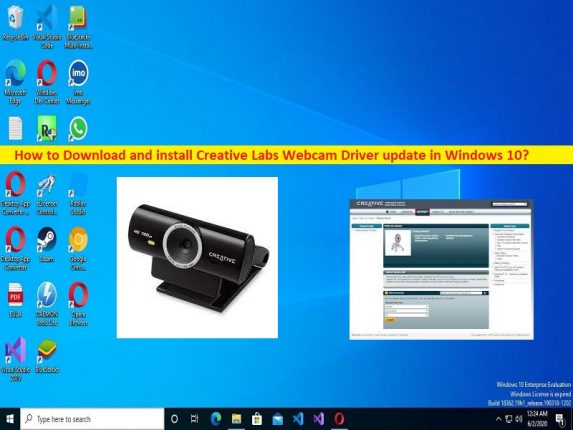
Creative Labs WebcamDriverアップデートをWindows10にダウンロードしてインストールするためのヒント:
Creative Labs WebcamDriverアップデートをWindows10コンピューターにダウンロードしてインストールする方法をお探しの場合は、これに最適です。ここでは、そうするための簡単な手順/方法が提供されます。議論を始めましょう。
Windows10の「CreativeLabsWebcamDriver」とは何ですか?
Creativeは、CreativeLabsWebcamとして最高のWebカメラの1つを製造していることで知られています。同社はまた、Super-X-FI、内蔵カード、USBオーディオカード、ヘッドフォン、スピーカー、サウンドバー、オーディオアダプターなどの他の製品も製造しています。たとえば、CreativeLabsWebcamモデル-CreativeLabsCam Sync 1080pフルHDは、プロがオンライン会議に参加したり、その他の目的で使用したりするのに最適なWebサイトの1つです。
Creative Labs Webcam 1080pウェブカメラフルHDは、使いやすく便利なように設計されており、コンピューターの利用可能なUSB-Aポートに接続するとすぐに機能します。これは、WebサイトがUVCに準拠しているためです。つまり、追加のドライバーのインストールや面倒な作業は必要ありません。ただし、コンピュータに接続/接続しているCreative Labs Webcamによっては、カメラのモデルとオペレーティングシステムのバージョンに応じて、Creative LabsWebcamDriverをインストールする必要がある場合があります。
コンピューターでCreativeLabsWebcamに関連する問題に直面したくない場合は、Creative Labs Webcam Driverがコンピューターに正しくインストールされており、最新の互換性のあるバージョンであることを確認する必要があります。 Creative Labs Webcamドライバーが見つからない、破損している、古くなっている、または互換性がない場合、Creative Labs Webcamが機能しなかったり、Creative LabsWebcamがWindowsPCで検出/認識されなかったり、その他の問題が発生したりする可能性があります。そのため、ドライバーの更新が必要です。ドライバーを取得する手順に進みましょう。
Creative Labs WebcamDriverアップデートをWindows10にダウンロードしてインストールする方法は?
方法1:Creative公式サイトからCreativeLabsWebcamドライバーをダウンロードしてインストールします

ステップ1:ブラウザを開いて「CreativeOfficial」サイトにアクセスするか、‘https://support.creative.com/products/products.aspx?catid=218’ページにアクセスして「Support」セクションに移動します
ステップ2:Creative Labs Webcamを検索または検索し、Windows1064ビットなどのWindowsOSバージョンに応じてドライバーをダウンロードします。
ステップ3:ダウンロードしたら、ダウンロードしたドライバーセットアップファイルをダブルクリックし、画面の指示に従ってインストールを完了します。インストールしたら、コンピューターを再起動して、機能するかどうかを確認します。
方法2:CreativeLabsWebcamドライバーの更新をWindowsPCにダウンロードまたは再インストールする[自動的に]
自動ドライバー更新ツールを使用して、CreativeLabsWebcamドライバーを含むすべてのWindowsドライバーを更新することもできます。このツールは、下のボタン/リンクから入手できます。
⇓自動ドライバー更新ツールを入手
方法3:デバイスマネージャーを介してWindowsPCにCreativeLabsWebcamDriverの更新を再インストールする
ステップ1:Windows検索ボックスを介してWindows PCで[デバイスマネージャー]を開き、[イメージングデバイス]カテゴリまたは[カメラ]カテゴリを展開します
ステップ2:Creative Labs Webcamを右クリックし、[ドライバーの更新]を選択し、画面の指示に従って更新プロセスを終了します。完了したら、コンピューターを再起動して、問題が解決したかどうかを確認します。
「PC修復ツール」でWindowsPCの問題を修正します。
「PC修復ツール」は、BSODエラー、DLLエラー、EXEエラー、プログラム/アプリケーションの問題、コンピューター内のマルウェアまたはウイルス感染、システムファイルまたはレジストリの問題、およびその他のシステムの問題を数回クリックするだけで簡単かつ迅速に見つけて修正する方法です。 。
⇓PC修復ツールを入手
結論
この投稿は、簡単な方法でWindows10にCreativeLabsWebcamDriverアップデートをダウンロードしてインストールまたは再インストールする方法に役立つと確信しています。あなたはそうするために私たちの指示を読んで従うことができます。それで全部です。提案や質問がある場合は、下のコメントボックスに書き込んでください。